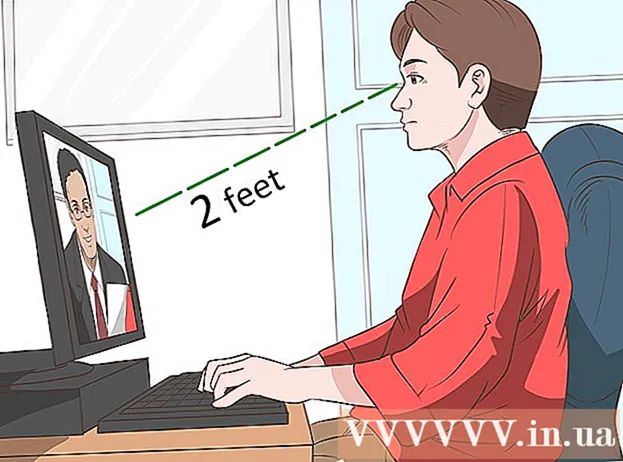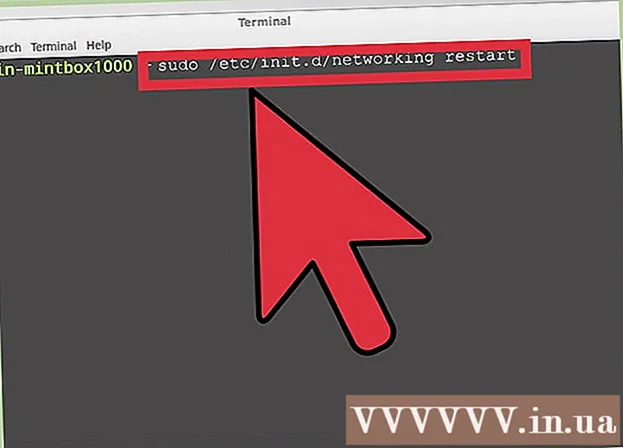Autor:
Robert Simon
Data E Krijimit:
20 Qershor 2021
Datën E Azhurnimit:
1 Korrik 2024
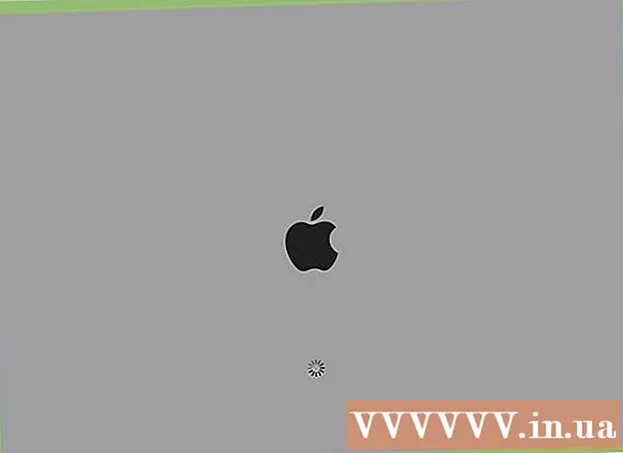
Përmbajtje
Kur filloni kompjuterin tuaj në Modalitetin e Sigurt, fillojnë vetëm disa programe themelore dhe drejtues, duke ju dhënë mundësinë për të konfiguruar dhe riparuar. gabim që del nga hardueri i makinës. Ju lutemi ndiqni udhëzimet më poshtë për të qenë në gjendje të filloni kompjuterin në Modalitetin e Sigurt për Mac OS X, Windows 8, Windows 7, Windows Vista dhe Windows XP.
Hapat
Metoda 1 e 3: Sistemi operativ Windows 8
Nisni kompjuterin.

Pasi Windows 8 të ketë mbaruar nisjen. Klikoni në ikonën "Fuqia" në ekranin e hyrjes së sistemit.
Në të njëjtën kohë, mbani të shtypur tastin "Shift" dhe klikoni "Rinis". Kompjuteri do të hapë "Cilësimet e Fillimit të Windows". (Instalimi i Windows).

Zgjidhni "Safe Mode" nga opsionet e dhëna, më pas shtypni "Enter". Kompjuteri juaj tani do të fillojë në Modalitetin e Sigurt. reklamë
Metoda 2 e 3: Sistemet operative Windows 7, Windows Vista dhe Windows XP

Hiqni të gjitha llojet e DVD-ve, CD-ve ose floppies nga makina së pari.
Filloni kompjuterin tuaj ose klikoni për të rifilluar kompjuterin tuaj.
Ndërsa kompjuteri po rindizet, shtypni dhe mbani të shtypur tastin "F8". Do të shfaqet ekrani "Advanced Boot Options".
Përdorni tastet e shigjetës për të zgjedhur "Modalitetin e Sigurt", më pas shtypni "Enter". Kompjuteri juaj tani do të fillojë në Modalitetin e Sigurt. reklamë
Metoda 3 e 3: Sistemi operativ Mac OS X
Nisni kompjuterin.
Kur të dëgjoni tingullin e nisjes së makinës, mbani të shtypur butonin "Shift".
Lironi shpejt tastin "Shift" pasi ekrani tregon ikonën gri të Apple dhe ikonën e ingranazhit rrotullues. Mac-i juaj tani do të fillojë në Modalitetin e Sigurt. reklamë
Këshilla
- Nëse nuk mund të përdorni tastet e shigjetës në tastierën tuaj gjatë nisjes së Modalitetit të Sigurt, shtypni butonin "NUM LOCK" në tastierën tuaj dhe provoni përsëri.
- Nëse dëshironi të dilni nga Modaliteti i Sigurt, klikoni në reboot dhe lëreni makinerinë të fillojë si zakonisht.
- Gjatë fillimit, nëse kompjuteri nuk mund të hyjë në Safe Mode, rindizni kompjuterin, pastaj ndiqni përsëri udhëzimet e mësipërme derisa kompjuteri të hyjë në Modalitetin e Sigurt. Ndonjëherë kompjuteri nuk mund të hyjë në Modalitetin e Sigurt sepse nuk e keni shtypur tastin "Shift" ose "F8" në kohë.
- Nëse nuk mund të futni Modalitetin e Sigurt në Mac OS X sepse tastiera nuk po funksionon, filloni kompjuterin në distancë duke përdorur një kompjuter tjetër në të njëjtin sistem si i juaji, pastaj futni komandën " sudo nvram boot-args = "- x" në terminalin Mac dhe kompjuteri do të hyjë në Modalitetin e Sigurt.
- Nëse kompjuteri juaj përdor dy sisteme të ndryshme operative, kur të nisni për të hyrë në Modalitetin e Sigurt do t'ju jepet e drejta të zgjidhni sistemin operativ që dëshironi nga lista zbritëse.